DISM错误87的解决方法!
怎样解决“DISM错误87”这个问题?本文为你提供了5个有效的方法!并给你介绍了一个可以避免这类问题的好方法!一起来看看吧!
DISM(部署映像服务和管理的缩写)被内置在常见的Windows系统中,用于安装、卸载、配置和更新脱机 Windows(R) 映像和脱机 Windows 预安装环境 (Windows PE) 映像中的功能和程序包。
它作为一款系统管理工具,在sfc /scannow不起作用的情况下,它也可以帮助你修复损坏的系统文件。
命令提示符出现错误87的原因可能是大小写输入错误,例如,在使用DISM /CheckHealth或DISM /ScanHealth时输入错误的命令。所以,你要先确保输入了正确的命令。
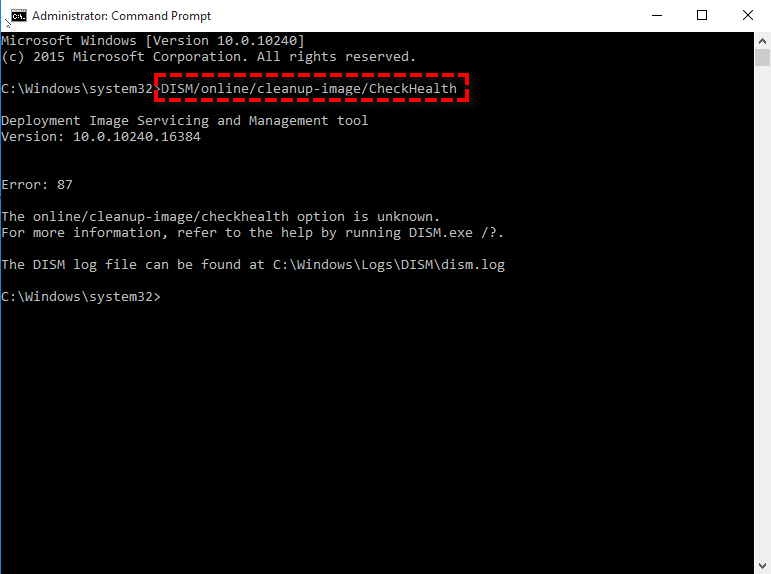
如果问题依然存在,那还可能是以下原因:
根据以上原因,给你介绍了5个解决该问题的方法,请按顺序尝试。
命令输入错误是可能导致该问题的原因,除上述大小写输入错误外,用户还经常会忘记在斜杠前添加一个空格。如:DISM/online/cleanup-image/CheckHealth。但正确的命令需要在斜杠前添加一个空格。如:DISM /online /cleanup-image /checkhealth。
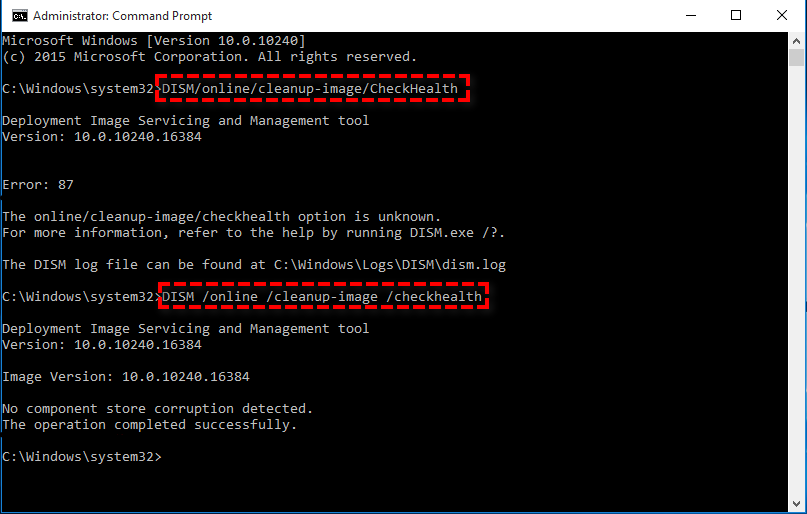
Windows Update可能是导致DISM错误87的原因。要解决此问题,可以将Windows Update还原到以前的状态并清理相关缓存。
1. 在搜索框中输入“cmd”,然后选择“以管理员身份运行”。
2. 输入以下命令来还原Windows Update,输入后按下“回车”,然后重启电脑。
DISM.exe /image:C:/cleanup-image /revertpendingactions
3. 再打开cmd,输入以下命令,然后按下“回车”,完成后重启电脑。
DISM.exe /online /cleanup-image /startcomponentcleanup
现在,再次尝试能否正常运行DISM。
sfc /scannow也可以修复损坏的文件。你可以先使用该命令,然后再使用DISM命令。
1. 以管理员身份运行cmd。
2. 在命令提示符中输入sfc /scannow,然后按“回车”键。
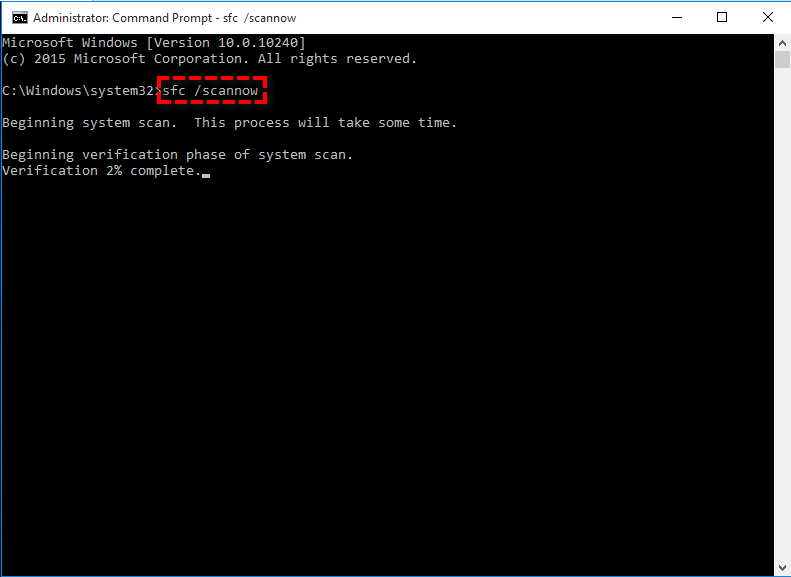
3. 再次运行DISM。
有用户反馈,CHKDSK可以解决DISM错误87的问题。
1. 以管理员身份运行cmd。
2. 在命令提示符中输入chkdsk C:/r,然后按“回车”键。如果提示你在下次启动电脑时运行,请输入“Y”。
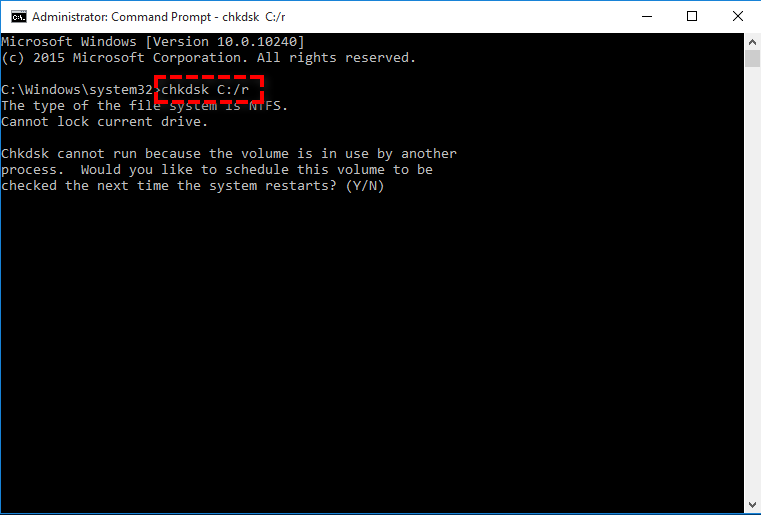
3. 再次运行DISM。
系统还原可以解决大多数的问题, 但该功能可能会删除某些近期安装的软件。
1. 在搜索框中输入“系统还原”,点击“创建还原点”。
2. 在系统属性页面中,点击“系统还原”,在新弹出的页面中,说明安装的程序和驱动程序可能会被卸载。如果确定要继续进行还原,点击“下一步”。
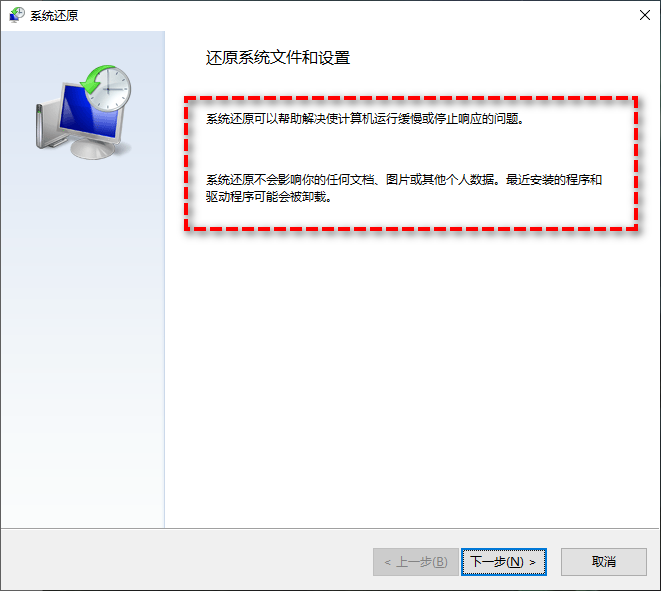
3. 在列表中选择合适的还原点,然后点击“下一步”。

4. 点击“完成”可以开始还原。
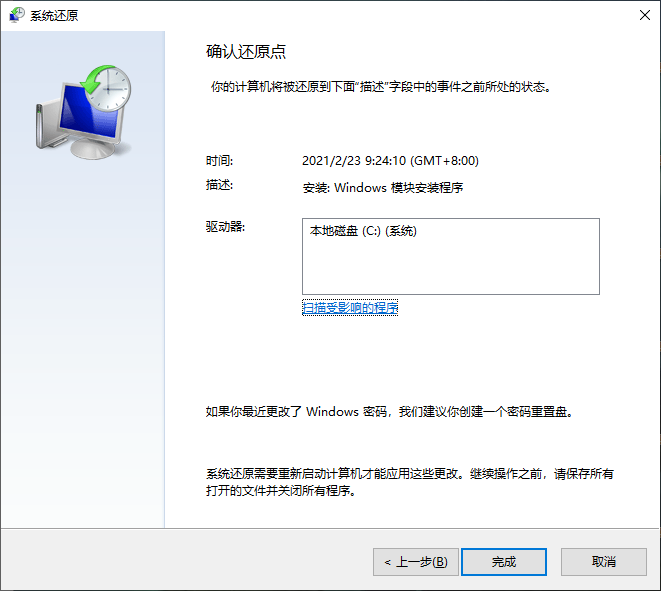
如果以上方法无法解决DISM错误87,或者你在操作过程中遇到了其他问题,那你可以尝试另一种好用的方法来解决这个问题。大家知道,并不是每个问题会有解决方案。所以我们真正能做的,应该是防患于未然。
所以建议大家给电脑进行备份,并将备份文件保存到外部储存设备上,例如:移动硬盘、U盘、网盘等位置。只有这样,你才能保护电脑,系统崩溃也不会造成任何影响。说到备份,你可以使用傲梅轻松备份这款强大的备份还原软件来保护你的电脑。该软件有以下特点:
此外,该软件还可以制作启动盘,你的电脑崩溃无法进入系统,你也可以通过启动盘进入WinPE,然后进行系统还原。
如何备份系统呢?详细操作如下:
1. 进入下载中心或点击下方按钮,下载安装并启动傲梅轻松备份。
2. 点击左侧“备份”下的“系统备份”。如果你需要备份整个硬盘,请点击“磁盘备份”。

3. 该软件会自动帮你选择系统和与系统有关的分区,选择备份路径即可。建议将其备份到外部存储设备上,如果保存在本地,硬盘损坏时将无法还原。确认无误后点击“开始备份”,等待完成即可。

软件下方可以进行高级备份设置:
以上是解决“DISM错误87”问题的5个方法,很有效。考虑到数据安全,为了避免重要数据丢失,建议你在系统稳定时对其进行备份,有了备份后,遇到任何问题可以通过备份快速的将电脑还原到健康状态。介绍的再多也比不上你亲自体验,快下载体验吧!